本文介绍如何安装Ali-Tomcat和Pandora,以及如何配置Eclipse和IntelliJ IDEA的开发环境。
安装Ali-Tomcat和Pandora
Ali-Tomcat和Pandora为EDAS中的服务运行时所依赖的容器,集成了服务的发布、订阅、调用链追踪等一系列核心功能,应用程序须发布在该容器中运行。
请使用JDK 1.7及以上版本。
下载Ali-Tomcat-8或Ali-Tomcat-7,保存并解压至相应的目录,例如在Windows系统中解压到d:\work\tomcat\。
下载Pandora,保存并解压至Ali-Tomcat的deploy目录,例如在Windows系统中解压到(d:\work\tomcat\deploy)下。
查看Pandora容器的目录结构。
Linux系统中,在相应路径/work/tomcat下执行tree -L 2 deploy/ 命令查看目录结构。
[root@iZbp1jdi3rl2wjj5e1f*** tomcat]# tree -L 2 deploy/ deploy/ └── taobao-hsf.sar ├── META-INF ├── lib ├── log.properties ├── plugins ├── sharedlib └── version.propertiesWindows中,直接进入d:\work\tomcat\deploy进行查看。
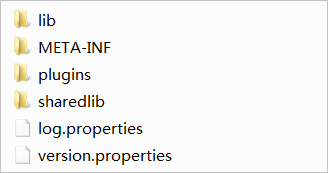
如果您在安装和使用Ali-Tomcat和Pandora过程中遇到问题,请参见Ali-Tomcat问题和Pandora问题。
配置Eclipse开发环境
配置Eclipse需下载Tomcat4E插件,并将Tomcat4E插件存放于安装Ali-Tomcat和Pandora的保存路径中。完成配置后,您可以在Eclipse中发布、调试本地代码。
下载Tomcat4E插件,压缩包内容如下图所示。
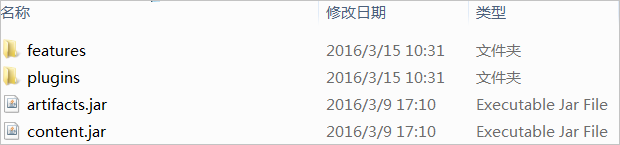
打开Eclipse,在菜单栏中选择。
在Install对话框的Work with区域,单击Add。在弹出的Add Repository对话框,单击Local,在弹出的对话框中选中已下载并解压的Tomcat4E插件的目录(d:\work\tomcat4e\),单击OK。
返回Install对话框,单击Select All,并单击Next。
后续步骤,请按界面提示操作。安装完成后,请重启Eclipse,使Tomcat4E插件生效。
重启Eclipse后,在Eclipse菜单选择。
选择左侧导航选项的AliTomcat Webapp,单击上方的New launch configuration图标。
在弹出的界面,选择AliTomcat页签,并在taobao-hsf.sar Location区域单击Browse,选择本地的Pandora路径,如:d:\work\tomcat\deploy\taobao-hsf.sar。
单击Apply或Run,完成设置。
一个工程只需配置一次,下次可直接启动。
查看工程运行的打印信息,如果出现下图Pandora Container的相关信息,说明Eclipse开发环境配置成功。
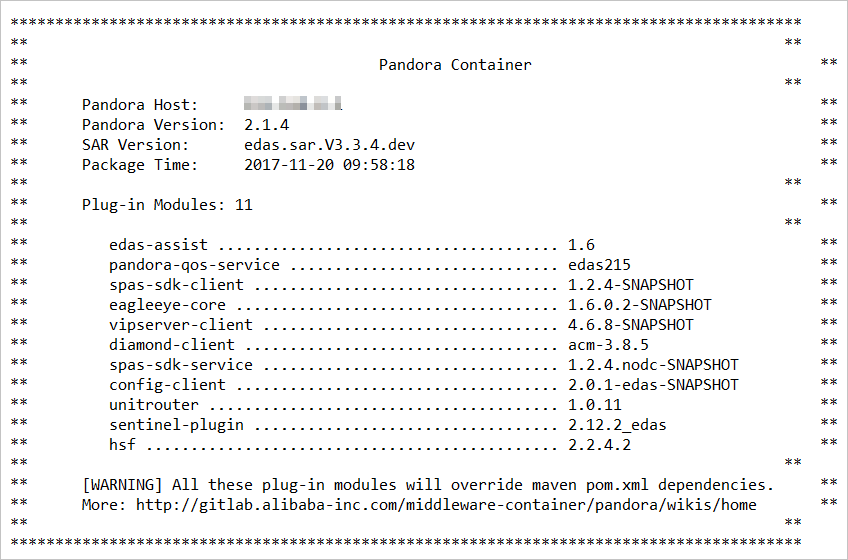
配置IntelliJ IDEA开发环境
目前仅支持IDEA商业版,社区版暂不支持。
运行IntelliJ IDEA。
在菜单栏,选择。
在Run/Debug Configurations页面左侧的导航栏,选择。
配置AliTomcat。
在右侧页面,单击Server页签,并在Application Server区域,单击Configure。
在Application Server页面右上角,单击+,并在Tomcat Server对话框,设置Tomcat Home和Tomcat base directory 路径,单击OK。
将Tomcat Home的路径设置为本地解压后的Ali-Tomcat路径,Tomcat base directory可以自动使用该路径,无需再设置。
在Application Server区域的下拉菜单,选择刚刚配置好的Ali-Tomcat。
在VM Options区域的文本框,设置JVM启动参数指向Pandora的路径及设置本地轻量级配置及注册中心的Vipserver端口。
例如
-Dpandora.location=d:\work\tomcat\deploy\taobao-hsf.sar -Dvipserver.server.port=8080将d:\work\tomcat\deploy\taobao-hsf.sar替换为在本地安装Pandora的实际路径。
-Dvipserver.server.port=8080参数用于指定应用连接本地轻量级配置及注册中心的vipserver端口,在本地开发环境使用新版本的轻量级配置及注册中心时,能有效提升本地应用启动速度。当应用部署到EDAS时,不需要添加上面这个JVM属性参数。
单击Apply或OK 完成配置。